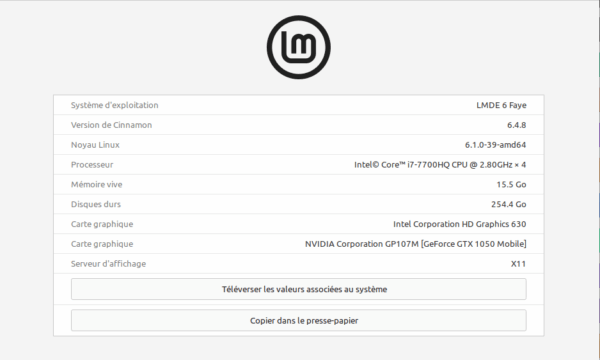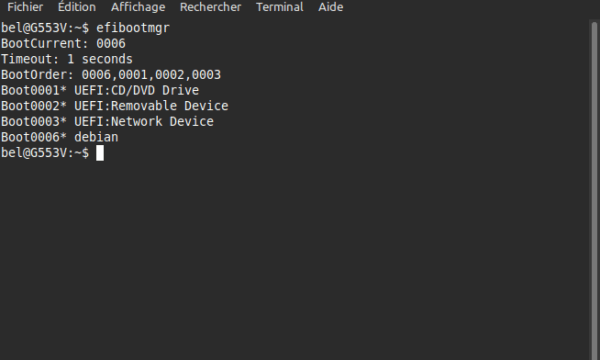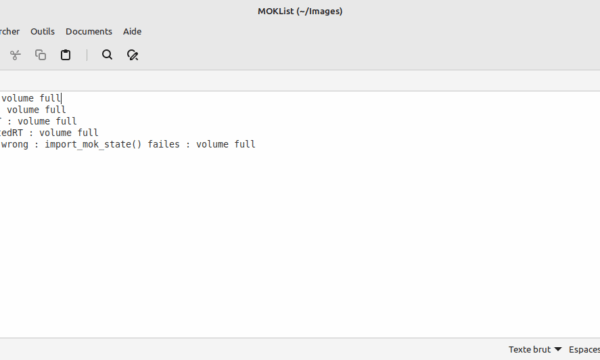Bonsoir Armand
Je ne connais pas (encore) très bien Linux mais je vais quand même essayer de t'aider. Voici justement un site qui en parle (en anglais) :
https://unix.stackexchange.com/questions/774195/could-not-create-moklistrt-volume-full-etc-when-trying-to-boot-almost-any-distr
Apparemment, c'est lié au Secure Boot dans le BIOS/UEFI. Si on le désactive, ça ne devrait pas se reproduire. Si mes souvenirs sont bons, il faut d'ailleurs désactiver le Secure Boot si on veut installer une distribution Linux en dual boot avec Windows (pour un PC sous Linux seul, je n'en sais rien).
L'IA Gemini (après traduction) nous dit ceci :
"L'erreur « Impossible de créer MokListRT : volume plein »signifie que la NVRAM UEFI , ou la zone de stockage des clés de démarrage sécurisé, est pleine, généralement en raison d'un trop grand nombre d'entrées et de clés de démarrage obsolètes ou restantes. Pour résoudre ce problème, vous devez restaurer votre BIOS/UEFI à ses paramètres par défaut ou d'usine, ce qui efface la NVRAM complète et résout le problème en permettant au système de créer MokListRT.
Comprendre l'erreur MockListRT : Cela fait partie du processus de démarrage sécurisé UEFI , chargé de stocker les clés du propriétaire de la machine (MOK) pour authentifier le système d'exploitation et les autres logiciels en cours de démarrage.
Volume complet
:La NVRAM ou zone de stockage de clés utilisée par Secure Boot a atteint sa capacité, empêchant l'ajout de nouvelles entrées.
Comment résoudre l'erreur :
- Accéder aux paramètres BIOS/UEFI : Redémarrez votre ordinateur et accédez aux paramètres BIOS/UEFI. La touche à utiliser varie selon le fabricant, mais elle est généralement F2, DEL ou F12.
- Localiser les paramètres de démarrage sécurisé : accédez à la section Démarrage sécurisé dans vos paramètres BIOS/UEFI.
- Restaurer les paramètres d'usine : recherchez une option pour « Restaurer les paramètres par défaut », « Restaurer les paramètres par défaut optimisés » ou « Restaurer les clés de démarrage sécurisé aux paramètres d'usine ».
Enregistrer et quitter : sélectionnez l'option de restauration et confirmez l'action. Enregistrez les modifications et quittez le BIOS/UEFI, permettant ainsi au système de redémarrer.
Le système devrait maintenant pouvoir démarrer correctement sur votre système d'exploitation ou votre environnement de production. "
Lorsque vous postez une demande d'aide sur le forum, il est INDISPENSABLE de nous fournir le rapport GFXplorer et le modèle EXACT de votre ordinateur (étiquette au dos du portable ou sous la batterie dans le compartiment batterie généralement), merci.